Gestione Rimborsi IVA 2006



|
Gestione Rimborsi IVA 2006 |



|
Questo programma consente il caricamento dei dati necessari alla gestione del modello per la richiesta di rimborso o per l'utilizzo in compensazione del credito IVA trimestrale.
Considerato il numero di campi necessari, il programma è stato suddiviso in 4 schermate descritte di seguito. Per spostarsi da una schermata all'altra si possono utilizzare i pulsanti posti in basso a destra sul programma ("<<" e ">>"), oppure i tasti funzione "PagSU" (indietro di una schermata) e "PagGIU" (avanti di una schermata).
NOTA: sul campo codice ("Dichiarante") è presente la funzione di ricerca dei modelli di rimborso già registrati in archivio. Dai campi "Anno" e "Trimestre" è inoltre possibile scorrere i modelli utilizzando i pulsanti "Precedente" e "Successivo", sulla pulsantiera in alto, oppure, da tastiera, tramite i tasti "PagSU" (modello precedente) e "PagGIU" (modello successivo).
Per informazioni dettagliate riguardo alla compilazione del modello, premere il pulsante ![]() , il quale apre e visualizza il documento PDF contenente le istruzioni ministeriali.
, il quale apre e visualizza il documento PDF contenente le istruzioni ministeriali.
- DATI DEL CONTRIBUENTE

Questa schermata permette il caricamento dei dati principali del modello, riguardanti il contribuente (Cognome e Nome, Codice fiscale...) e la situazione della comunicazione (Data di stampa, Note...).
Quando si inserisce un nuovo modello di rimborso compare un messaggio di conferma contenente quattro pulsanti ("Ok", "Annulla", "Importa" e "Mod.IVA").
Premendo il pulsante "Ok" verrà creata una nuova comunicazione vuota, con i dati del contribuente già impostati (quando possibile).
Premendo il tasto "Importa", invece, verrà creato un nuovo modello effettuando una ripresa dati dagli archivi contabili della ditta indicata (liquidazioni del periodo).
Premendo il pulsante "Mod.IVA" verranno riportati i soli dati anagrafici del modello IVA indicato (se presente FISCUM).
Le sezioni "Dati del contribuente" e "Dichiarante diverso dal contribuente" contiengono i dati anagrafici del contribuente o dichiarante (Denominazione, Codice fiscale, Codice attività, Codice fiscale del sottoscrittore...).
La sezione "Situazione della comunicazione" contiene dati aggiuntivi e di controllo del modello (Data di stampa, Note, Bloccata, Codici Anagrafica e Azienda contabile). Il campo "Note" consente all'utente di inserire delle annotazioni libere.
Il pulsante Ristampa mostra l'ultima stampa effettuata, visualizzando il file in formato PDF precedentemente generato. Se il pulsante è disattivato, significa che il modello non è mai stato stampato.
- QUADRO A - Operazioni attive
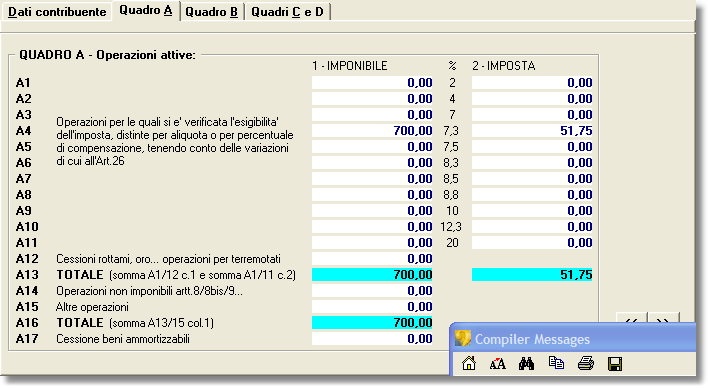
In questa schermata devono essere indicate tutte le operazioni effettuate nel trimestre cui si riferisce il modello per le quali si è verificata l'esigibilità dell'imposta, annotate nel registro delle fatture emesse (art.23) oppure in quello dei corrispettivi (art.24).
- QUADRO B - Operazioni passive

In questa sezione devono essere indicati gli acquisti e le importazioni imponibili annotati nel registro degli acquisti (art.25) per il trimestre cui si riferisce il modello.
- QUADRO C - Determinazione del credito
- QUADRO D - Sussistenza dei presupposti - Rimborso e/o compensazione

Questa schermata contiene i quadri C e D.
Nel quadro C vanno indicati i dati relativi alla determinazione del credito.
Il quadro D è costituito da due sezioni: la prima è riservata all'indicazione dei presupposti richiesti dall'art.30, comma 3, la seconda è riservata all'indicazione dell'importo da chiedere a rimborso e/o da utilizzare in compensazione.
![]() [Ricerca] - Apre la finestra di ricerca.
[Ricerca] - Apre la finestra di ricerca.
![]() [Cancella] - Elimina la comunicazione dall'archivio.
[Cancella] - Elimina la comunicazione dall'archivio.
![]() [Precedente] - Permette di scorrere l'archivio all'indietro, visualizzando la comunicazione precedente.
[Precedente] - Permette di scorrere l'archivio all'indietro, visualizzando la comunicazione precedente.
![]() [Successivo] - Permette di scorrere l'archivio in avanti, visualizzando la comunicazione successiva.
[Successivo] - Permette di scorrere l'archivio in avanti, visualizzando la comunicazione successiva.
![]() [Attività] - Apre l'archivio dei Codici attività ATECOFIN 2004.
[Attività] - Apre l'archivio dei Codici attività ATECOFIN 2004.
![]() [Istruzioni] - Questo pulsante apre e visualizza il documento pdf contenente le istruzioni ministeriali per la compilazione di questo modello.
[Istruzioni] - Questo pulsante apre e visualizza il documento pdf contenente le istruzioni ministeriali per la compilazione di questo modello.
![]() [Componi] - Permette di creare il codice fiscale partendo dal nome, cognome, data di nascita...
[Componi] - Permette di creare il codice fiscale partendo dal nome, cognome, data di nascita...
ivrb_gs6